 コンピューターのチュートリアル
コンピューターのチュートリアル
 コンピュータ知識
コンピュータ知識
 win11でインターネットにアクセスできない問題を解決するにはどうすればよいですか? Win11パソコンがインターネットに接続できない問題を解決するためのガイド
win11でインターネットにアクセスできない問題を解決するにはどうすればよいですか? Win11パソコンがインターネットに接続できない問題を解決するためのガイド
win11でインターネットにアクセスできない問題を解決するにはどうすればよいですか? Win11パソコンがインターネットに接続できない問題を解決するためのガイド
php editor Xinyi は、win11 がインターネットに接続できない問題の解決策を提供します。 Windows 11 コンピューターがインターネットにアクセスできない場合は、ネットワーク設定、ドライバーの問題、またはセキュリティ ソフトウェアによる干渉が原因である可能性があります。ここでは、ユーザーがネットワーク接続を迅速に復元し、win11 コンピューターを再びスムーズにできるようにするための、シンプルで効果的なソリューションのチュートリアルをいくつか紹介します。接続できない問題が発生している場合でも、ネットワーク アクセスが遅い場合でも、この記事では、ネットワークをスムーズに実行し続けるための解決策を提供します。
win11 コンピューターがインターネットにアクセスできない問題の解決策
方法 1:
Win S キーの組み合わせを押すか、次の検索アイコンをクリックします。 Windows 検索ウィンドウを開きます。検索ボックスに「サービス」と入力し、クリックしてシステムが提供する最適なサービス アプリケーションを開きます。
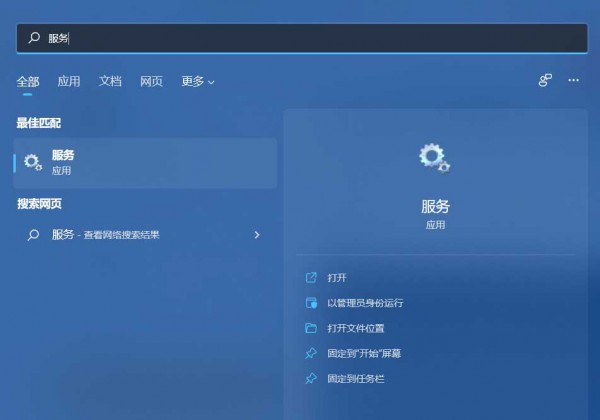
2. サービス ウィンドウで、[WLAN AutoConfig] を見つけてダブルクリックして開きます。このサービスが開始されていない場合は、開始する必要があります。
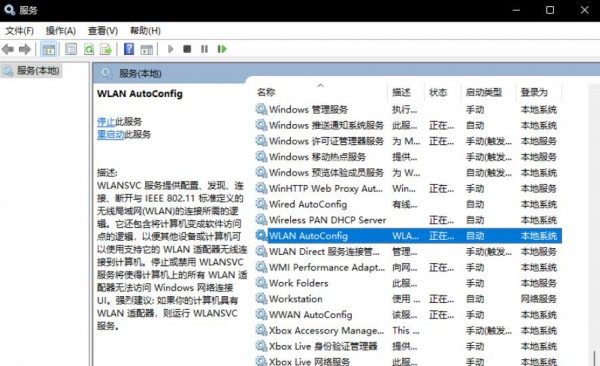
方法 2
1. まず、Win キーを押すか、タスクバーの [スタート] アイコンをクリックし、[すべてのアプリ (Win)] の下にある [設定] をクリックします。私 )。
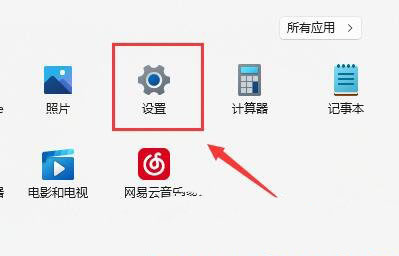
#2. [設定] ウィンドウで、[トラブルシューティング] (推奨されるトラブルシューティング、環境設定、および履歴) を見つけてクリックします。
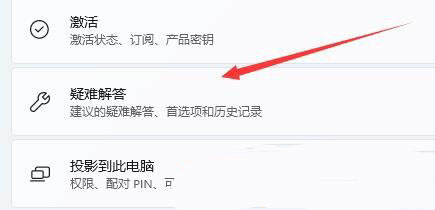
#3. [オプション] で、[その他のトラブルシューティング] をクリックします。
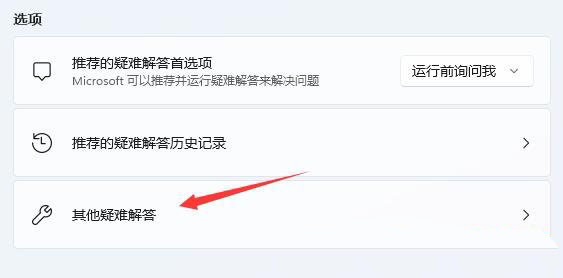
#4. 最も一般的な使用方法としては、インターネット接続の右側にある [実行] をクリックします。
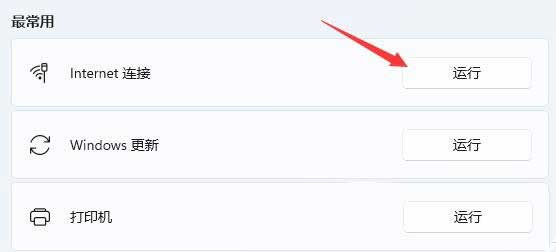
#5. インターネット接続ウィンドウでは、Wi-Fi 接続時に Win11 でインターネットが表示されない問題の解決にシステムが自動的に役立ちます。
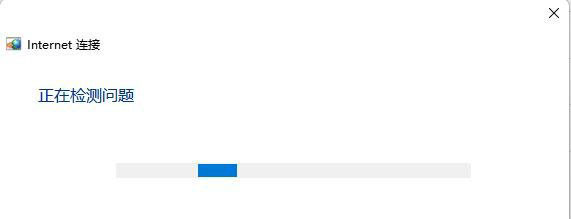
以上がwin11でインターネットにアクセスできない問題を解決するにはどうすればよいですか? Win11パソコンがインターネットに接続できない問題を解決するためのガイドの詳細内容です。詳細については、PHP 中国語 Web サイトの他の関連記事を参照してください。

ホットAIツール

Undress AI Tool
脱衣画像を無料で

Undresser.AI Undress
リアルなヌード写真を作成する AI 搭載アプリ

AI Clothes Remover
写真から衣服を削除するオンライン AI ツール。

Clothoff.io
AI衣類リムーバー

Video Face Swap
完全無料の AI 顔交換ツールを使用して、あらゆるビデオの顔を簡単に交換できます。

人気の記事

ホットツール

メモ帳++7.3.1
使いやすく無料のコードエディター

SublimeText3 中国語版
中国語版、とても使いやすい

ゼンドスタジオ 13.0.1
強力な PHP 統合開発環境

ドリームウィーバー CS6
ビジュアル Web 開発ツール

SublimeText3 Mac版
神レベルのコード編集ソフト(SublimeText3)
 Microsoft、Win11 8月累積アップデートをリリース:セキュリティの向上、ロック画面の最適化など。
Aug 14, 2024 am 10:39 AM
Microsoft、Win11 8月累積アップデートをリリース:セキュリティの向上、ロック画面の最適化など。
Aug 14, 2024 am 10:39 AM
8 月 14 日のこのサイトのニュースによると、今日の 8 月のパッチ火曜日イベント日に、Microsoft は 22H2 および 23H2 用の KB5041585 更新プログラム、および 21H2 用の KB5041592 更新プログラムを含む、Windows 11 システム用の累積的な更新プログラムをリリースしました。 8 月の累積更新プログラムで上記の機器がインストールされた後、このサイトに添付されるバージョン番号の変更は次のとおりです。 21H2 機器のインストール後、機器のインストール後、バージョン番号は Build22000.314722H2 に増加しました。バージョン番号は Build22621.403723H2 に増加しました。 装置のインストール後、バージョン番号は Build22631.4037 に増加しました。 Windows 1121H2 の更新プログラムの主な内容は次のとおりです。 改善: 改善されました。
 Win11 Win11システムロールバック操作ガイドの以前のバージョンを返す方法
May 07, 2025 pm 04:21 PM
Win11 Win11システムロールバック操作ガイドの以前のバージョンを返す方法
May 07, 2025 pm 04:21 PM
Windows 11でロールバック機能を起動すると、アップグレード後10日以内に実行する必要があります。手順は次のとおりです。1。「設定」を開き、2。「システム」を入力し、3。「回復」オプションを見つけます。4。ロールバックを起動します。ロールバック後、データのバックアップ、ソフトウェアの互換性、ドライバーの更新に注意する必要があります。
 rust錆自明】錆を取り付けます
Apr 04, 2025 am 06:45 AM
rust錆自明】錆を取り付けます
Apr 04, 2025 am 06:45 AM
1.1.1。公式ウェブサイトからRustをインストールし、Rust公式Webサイトを入力してください。右上隅に言語を設定できます。 [開始]をクリックすると、次のインターフェイスが表示されます。オペレーティングシステムに従って適切なバージョンを選択します。32ビットシステムと64ビットシステムを選択して、64ビットを選択します。現在、ほとんどのコンピューターは64ビットになっています。わからない場合は、コンピューターがあまり古くない限り、64ビットバージョンをダウンロードすることは機能するはずです。 macos、Linux、またはWindowslinuxサブシステムのRustをダウンロードするには、端末で次のコマンドを実行します:curl - proto '= https' -tlsv1.2-ssfhttps://sh.rustup.rs | sh
 Win10と11のシステムの違いは何ですか?新しいシステムと古いシステムの比較
May 07, 2025 pm 04:24 PM
Win10と11のシステムの違いは何ですか?新しいシステムと古いシステムの比較
May 07, 2025 pm 04:24 PM
Windows 10とWindows 11の主な違いは、ユーザーインターフェイス、パフォーマンス、セキュリティ、互換性です。 1。Windows11は、より最新のユーザーインターフェイスと「ウィジェット」機能を提供しますが、システム要件は高くなっています。 2。Windows 11は最適化を通じてパフォーマンスを向上させますが、古いハードウェアのWindows 10ほど良くない場合があります。 3. Windows 11は、「Windowshello」拡張バージョンやTPM2.0要件など、セキュリティを強化します。 4. Windows 11は新しいテクノロジーをよりよくサポートしていますが、古いアプリケーションとの互換性はWindows 10ほど良くありません。選択するシステムは、特定のニーズと機器の構成に依存します。
 Win11 リモート接続障害に対する 3 つの解決策
Aug 13, 2024 pm 06:40 PM
Win11 リモート接続障害に対する 3 つの解決策
Aug 13, 2024 pm 06:40 PM
Win11 のリモート接続は、ユーザーが距離制限を克服し、効率的なリモート通信を実現できる非常に便利な機能ですが、使用中にリモート接続が失敗し、他のコンピューターに接続できなくなる場合もあります。ここでは 3 つの解決策を紹介しますので、見てみましょう。方法 1: 1. まず、キーボードの [Win+X] キーを押すか、タスクバーの [Windows スタート ロゴ] を右クリックし、右クリック メニュー項目から [ターミナル (管理者)] を選択します。が開きます。 2. 管理者: Windows PowerShell ウィンドウで、次のコマンドを入力して Enter キーを押して実行します: regadd "HKLM\softw
 Win11デフォルトのスクリーンショットショートカットキーWIN11 SCREENSHOTショートカットキー
May 22, 2025 pm 07:30 PM
Win11デフォルトのスクリーンショットショートカットキーWIN11 SCREENSHOTショートカットキー
May 22, 2025 pm 07:30 PM
Win Shift Sを使用してスクリーンショットを撮る手順は次のとおりです。1。Win Shift Sを押してSnippingToolをアクティブにします。 2.スクリーンショット領域(長方形、フリーシェイプ、ウィンドウ、またはフルスクリーン)を選択します。 3.スクリーンショットの後、画像はクリップボードにコピーされ、他のアプリケーションに貼り付けることができます。 Windows 11のその他のスクリーンショットショートカットには、次のものがあります。 2。WINPRTSCNはフル画面をキャプチャし、「画像」フォルダーの下の「スクリーンショット」フォルダーに自動的に保存します。カスタマイズされたWindows 11スクリーンショットショートカットは、SnagitやGreenshotなどのサードパーティソフトウェアを通じて実装できます。
 Win11スタートメニューすべてのアプリケーションを表示win11すべてのアプリケーション設定を表示
May 22, 2025 pm 07:36 PM
Win11スタートメニューすべてのアプリケーションを表示win11すべてのアプリケーション設定を表示
May 22, 2025 pm 07:36 PM
Windows 11では、スタートメニューの左下隅にあるすべてのアプリボタンを使用して、すべてのアプリをすばやく見つけることができます。特定の手順は次のとおりです。1。[スタート]メニューの左下隅にある[すべてアプリケーション]ボタンをクリックします。2。
 Win11スクリーンショットファイルはどこにありますか? Win11スクリーンショットストレージの場所のクエリはどこですか
May 22, 2025 pm 07:27 PM
Win11スクリーンショットファイルはどこにありますか? Win11スクリーンショットストレージの場所のクエリはどこですか
May 22, 2025 pm 07:27 PM
Windows 11では、スクリーンショットファイルは、「Picture」フォルダーの下のユーザーの「スクリーンショット」フォルダーにデフォルトで保存されます。これらのファイルをすばやく見つけるには、ファイルエクスプローラーを開き、左側のナビゲーションバーの写真をクリックして、写真フォルダーのスクリーンショットフォルダーを見つけます。






